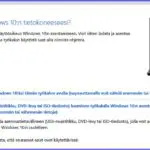On tilanteita, jolloin Windows pitäisi asentaa uudelleen, mutta asennuslevyä ei ole. Se voi olla hävinnyt tai sitä ei alun perinkään ole ollut. Mikä silloin neuvoksi?
Usein tällainen asennusongelma on merkkikoneiden kohdalla. Alun perinkään ei ole ollut asennus- tai recovery-levyä tai se on hävinnyt. Myöhemmin ei kannata ihmetellä, että olisi pitänyt tehdä varmuuskopio. Totta puhuen se on vain kovin harvalla tehtynä.
Tärkeä asia Windowsin – kaikkien versioiden – laillisessa uudelleenasennuksessa on, että tallessa on käyttöjärjestelmän asennuksen tuoteavain eli Product Key. Tämä on yleensä tietokoneeseen kiinnitetyssä tarrassa. Jos tarraakaan ei ole, ei silti hätää. HUOM. Product Keytä ei tarvita aktivointiin, sillä tietokone voi olla aktivoitu esim. Microsoft tiliisi linkitetyllä digtaalisella käyttöoikeudella. Avainkoodin voi saada selville käyttämällä pientä työkalua, edellyttäen, että koneessa on vielä Windowsin rekisteri. WinKeyFinder lötyy -> täältä. Product key työkalut voivat näyttää myös väärän avainkoodin. Näistä asioista on oma artikkelinsa täällä ->Windowsin aktivointi, tuoteavain ja käyttölisenssit. Jos Windowsia ei koneessa enää ole tai muu hankaluus, on mahdollisuus ottaa yhteys Microsoftiin – tai ostaa uusi Windows tuoteavaimineen.
Windowsin uudelleen asentaminen ilman asennuslevyä on mahdollista. Siihen on useitakin keinoja, riippuu vain mikä niistä on parhaiten käytettävissä:
- Asennus merkkikoneiden Recovery osiosta
- Asennus merkkikoneiden Recovery levyltä
- Lainata vastaava asennuslevy. Levyn on oltava samanlaiselle Windowsille, mikä asennus koneessa eli mihin on koneen Product Key
- Asennus käyttämällä levykuvaa eli ISO-levykuvalla
- Windows 10 asennus käyttämällä asennustietovälinettä
- Ja tietysti ostamalla jostakin asennuslevy tuoteavaimineen
Eri versioiden korjaaminen
Uudelleen asennuksessa on kyse asennuksesta ns. puhtaalle pöydälle. Kaikki vanha tieto kiintolevyltä tuhoutuu. Korjaamiseen on versiosta riipuen erilaisia vaihtoehtoja. Tarkemmin
Luetelluista ilman asennuslevyä asennustavoista kolme ensimmäistä on selkeitä tapauksia. Korkeintaan voi joutua tutkimaan onko koneessa esiasennettua Recovery osiota. Jos kannettavan mukana ei tullut Recovery-levyä, tai ei ole tallessa, sen saa usein ladattua merkkikoneen valmistajan sivuilta. Useissa merkkikoneissa saa palautustoiminnon esille painamalla F11 tai esim. koneeseen asennetun Bacup and Recovery Managerin avulla.
Entä tuo ISO-levykuva? ISO-levykuvia voi saada netistä eri paikoista, mutta niissä on oma riskinsä. Levykuva voikin olla varustettu jo valmiiksi haittaohjelmilla. Vuoden 2018 lopusta lähtien saa Microsoftilta maksutta ISO-levykuvia. Niitä saa ja asennus onnistuu, jos on ohjelman tuoteavain. Mukaan on otettu – asiantuntijoiden hämmästykseksi – myös vanhemmat Windowsit kuten Win 7 ja 8.1. Microsoftin Windows levykuvien lataukseen ja ohjesiin pääsee näistä linkeistä:
Windows 7 näköistiedostojen lataus
Windows 8.1 näköistiedoston lataus
ISO-levykuvan voi myös tehdä sopivalla softalla kiintolevyllä olevista Windows-tiedostoista. Linkki ohjelmaan jäljempänä.
Windows 10
Windows 10 on nykyisin saatavissa ostamalla sen lisenssi Microsoft kaupasta ja lataamalla netistä, hankkimalla sen asennuslevy tai ostamalla tietolaite, jossa se on valmiina. Se on mahdollista päivittää myös maksuttomasti Windows 7stä, selostettu -> täällä. Jos Windows 10 on päivitetty maksuttomasti, niin mitään asennuslevyä ei ole. Häiriötapauksia ja uudellenasenuksia varten Microsoft on pyrkinyt korvaamaan asennuslevyn välineellä, jota kutsuu Asennustietovälineeksi. Siitä on Neptunetin kuvitettu ohje ->täällä. Ohjeessa ladataan ensiksi tietovälineen luontityökalu. Asennusohjeet ovat ohjeiden kohdasssa 2, vasen kuva yllä. Oikella ISO-levykuvan luominen DVDtä varten. Klikkaa kuvat näkymään. Asennustietoiväline voidaan luoda joko USB-muistitikulle tai ensin ISO levykuvaksi ja siitä polttaa DVD-levylle. Tiedoston koko on n. 8 GT, joten pitää käyttää suurikapasiteettista (8.5 GT) Dual Layer eli DL levyä. Tarkemmin siis edellä olevasta linkistä.
Vaikeuksia asennuksessa ilman asennuslevyä? Kysy neuvoja maksuttomassa sähköpostipalvelussamme ->
Päiviyetty 8.7.2024
Linkit
ISO-levykuvan tekemiseen Windows Bootable Image Creator
Microsoft Suomi online store ohjelmistolataukset
Tee Windows 10 asennustietoväline tai korjauslevy
Asiaan liittyvää
Mikä on ISO-levykuva, ISO-levykuvan tekeminen ja käyttö
Windows 7 päivittäminen maksutta Windows 10ksi
Windowsin asennuksen poistaminen
Windowsin aktivointi, tuoteavain ja lisenssit
Tagit: Tietokone, Windows, Windows 10, Windows 7, Windows 8.1, Windowsin asennus, Windowsin asennus ilman asennuslevyä